HEIC ან მაღალი ეფექტურობის სურათის ფაილის ფორმატი არის გამოსახულების შეკუმშვის უაღრესად მოწინავე ტიპი, რომელიც JPEG– ზე უკეთესია მრავალი თვალსაზრისით. HEIC კოდეკები ამდენი წელია არსებობს, მაგრამ Windows 10 ნაგულისხმევი გამოსახულების პროცესორი Photos აპი ამ კოდეკს ჯერ არ უჭერს მხარს! Windows 11 -შიც კი არ არის მხარდაჭერილი ეს ფუნქცია მაღაზიის ზოგიერთი პროგრამის ჩამოტვირთვის გარეშე. თუ გსურთ HEIC ფაილების ან HEVC ვიდეოების ნახვა, თქვენ უნდა გამოიყენოთ მაღაზიის პროგრამები ან სხვა უფასო ღია წყაროს მესამე მხარის პროგრამები. მიჰყევით რომელიმე ამ ინსტრუქციას, როგორც გსურთ თქვენს კომპიუტერში HEIC და HVEC ფაილებზე წვდომა.
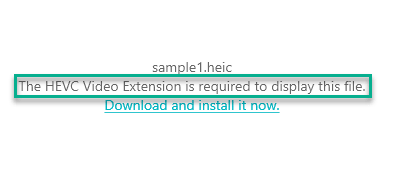
როგორ მივიღოთ HEIC ფაილები
არსებობს მაღაზიის პროგრამები და სხვა მესამე მხარის პროგრამები, რომელთა საშუალებითაც შეგიძლიათ გამოიყენოთ HEIC ფაილების დეკოდირება.
გზა 1 - ჩამოტვირთეთ HEVC ვიდეო გაფართოების პროგრამა
თქვენ შეგიძლიათ ჩამოტვირთოთ, დააინსტალიროთ და გამოიყენოთ HEIF გამოსახულების გაფართოებები Windows 10/11, HEIC გამოსახულების ფაილების წასაკითხად/ დასაწერად.
1. პირველ რიგში, დააწკაპუნეთ Windows ხატულაზე და დააწკაპუნეთ "Microsoft Store”საწყისი მენიუდან.
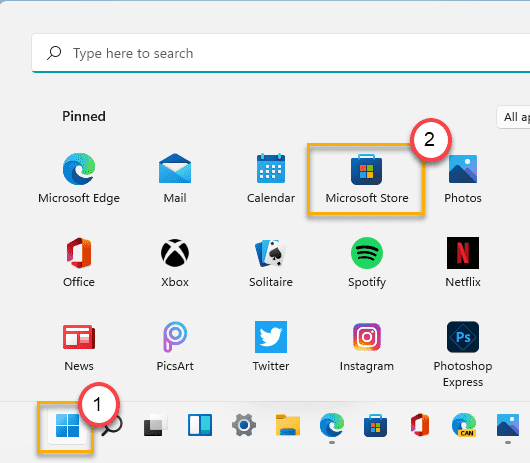
2. მაღაზიის გახსნის შემდეგ დააწკაპუნეთ საძიებო ველზე და ჩაწერეთ "HEIF“.
3. შემდეგ დააჭირეთ ღილაკს "HEIF გამოსახულების გაფართოება”გასახსნელად.

4. თუ ჯერ არ გაქვთ დაინსტალირებული ეს აპლიკაცია, შეეხეთ ღილაკს "მიიღეთ”რომ მიიღოთ პროგრამა თქვენს კომპიუტერში.
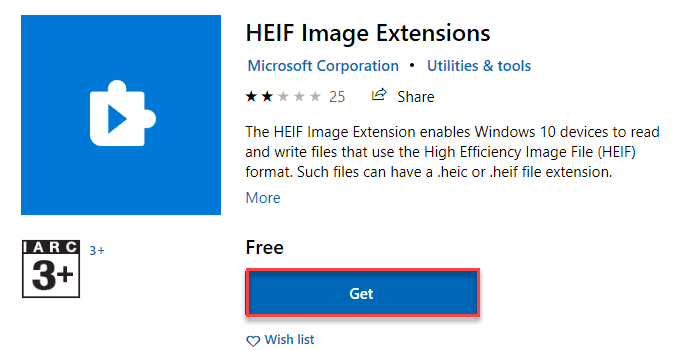
მას შემდეგ რაც აპლიკაცია გადმოწერილი და დაინსტალირებული იქნება თქვენს კომპიუტერში, დახურეთ მაღაზიის ფანჯარა.
ახლა გახსენით HEIC სურათის ნიმუში თქვენს კომპიუტერში და ის ნორმალურად გაიხსნება.
გზა 2-გამოიყენეთ მესამე მხარის აპლიკაცია
შეგიძლიათ გამოიყენოთ მესამე მხარის აპლიკაცია, თუ არ გსურთ გამოიყენოთ მაღაზიის აპლიკაცია. უბრალოდ მიჰყევით ამ ნაბიჯებს CopyTrans– ის გამოსაყენებლად.
1. თავიდან წადი CopyTrans ვებსაიტი.
2. როდესაც იქ იქნებით, დააწკაპუნეთ "ჩამოტვირთვა”ჩამოტვირთოთ პროგრამული უზრუნველყოფის უახლესი ვერსია.
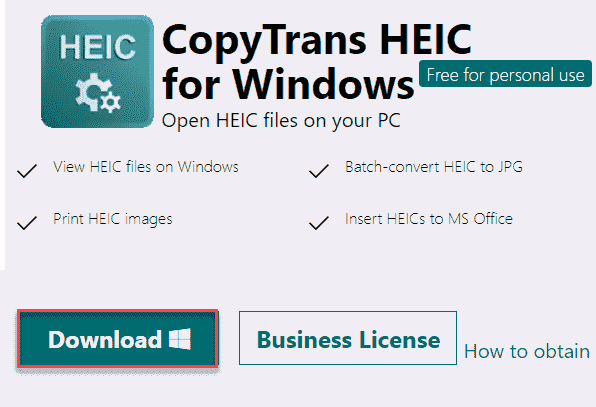
3. გადმოტვირთვის შემდეგ, ორჯერ დააწკაპუნეთ "CopyTransHEICWindowsv1.008”დააინსტალირეთ თქვენს კომპიუტერში.
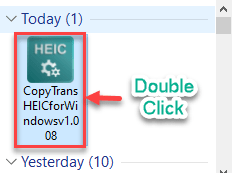
4. ახლა დააჭირეთ "შემდეგი”გააგრძელეთ ინსტალაცია.
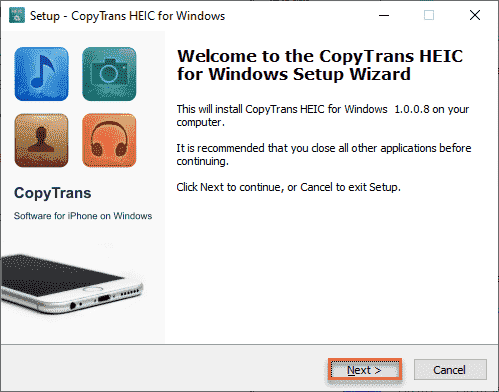
5. გარდა ამისა, დააწკაპუნეთ რადიოს ღილაკზე "მე ვაყენებ CopyTrans HEIC– ს სახლის გამოყენებისთვის“.
6. შემდეგ, დააწკაპუნეთ "შემდეგი”გასაგრძელებლად.
7. ამის შემდეგ დააჭირეთ "Დაინსტალირება”დააინსტალირეთ.
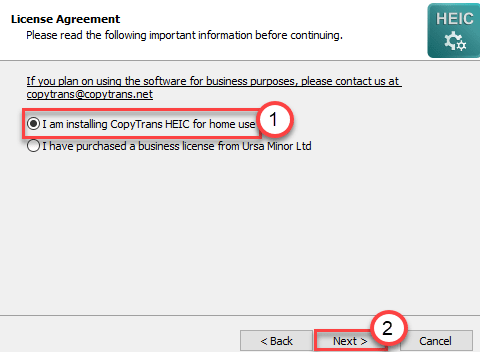
ახლა დახურეთ ყველა გახსნილი ფანჯარა და რესტარტი შენი კომპიუტერი.
8. გადატვირთვის შემდეგ, გახსენით File Explorer და წადით იქ, სადაც გაქვთ HEIC გამოსახულების ფაილი.
9. შემდეგ, დააწკაპუნეთ სურათზე მარჯვენა ღილაკით და დააწკაპუნეთ "გახსენით ერთად“.
10. შემდეგი, დააწკაპუნეთ "აირჩიეთ სხვა აპლიკაცია“.
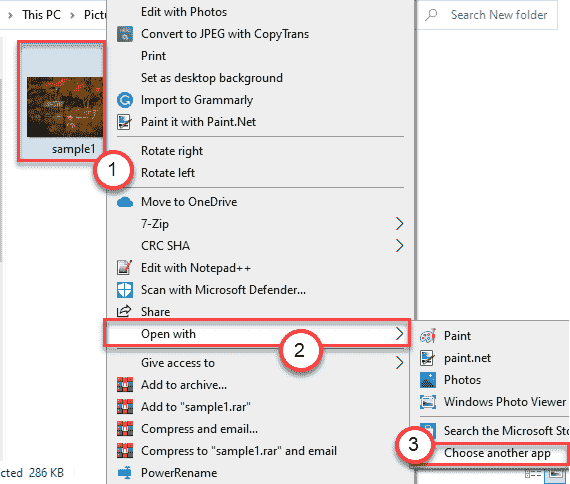
11. შემდეგ გადაახვიეთ ქვემოთ პროგრამების საშუალებით. შეამოწმეთ თუ შეგიძლიათ "Microsoft Photo Viewer”აპლიკაცია სიაში.
12. თუ ვერ იპოვნეთ, დააწკაპუნეთ "მეტი აპლიკაცია“. ახლა შეარჩიეთ "Microsoft Photo Viewer" აპლიკაცია.
13. შემდეგი, ჩეკი "ყოველთვის გამოიყენეთ ეს აპლიკაცია .heic ფაილების გასახსნელად“. და ბოლოს, დააწკაპუნეთ "კარგი“.
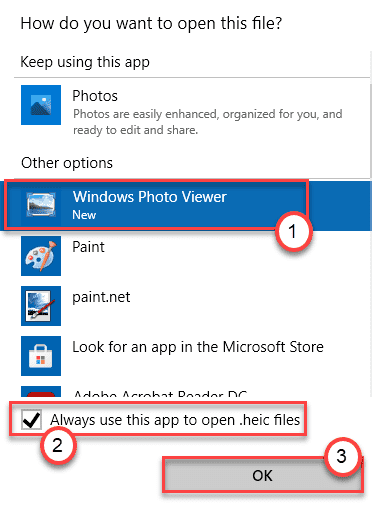
ეს დააყენებს Microsoft Photo Viewer პროგრამას, როგორც ნაგულისხმევი HEIC გამოსახულების პროცესორს.
როგორ გავხსნათ HVEC ვიდეოები Windows 10/11
ერთნაირი HEIC, HEVC, ან მაღალი ეფექტურობის ვიდეო კოდირება არის კიდევ ერთი მოწინავე შეკუმშვის ალგორითმი, რომელიც გამოიყენება ვიდეოების უფრო მცირე ზომის შეკუმშვის ხარისხზე გავლენის გარეშე. ისევე როგორც HEIC კოდეკები, Windows 10/11 არ უჭერს მხარს HVEC კოდეკებს ნაგულისხმევ პარამეტრებში.
მაგრამ არსებობს გზები, თქვენ შეგიძლიათ ითამაშოთ ვიდეოები დაშიფრული HVEC– ში
პროცესი- დააინსტალირეთ HVEC ვიდეო კოდეკები Windows 11-ზე
ჩამოტვირთეთ და დააინსტალირეთ HVEC ვიდეო გაფართოებები მაღაზიიდან. Მიყევი ამ ნაბიჯებს -
1. უბრალოდ გახსენით Microsoft Store თქვენს კომპიუტერში.
2. შემდეგ ჩაწერეთ ”HVEC"საძიებო ველში.
3. შემდეგი, დააწკაპუნეთ "HVEC ვიდეო გაფართოებები“.

4. თქვენ უნდა შეიძინოთ ეს კოდეკი მაღაზიიდან. უბრალოდ, შეეხეთ ”ყიდვა”იყიდოთ ვიდეო კოდეკი თქვენი სისტემისთვის.

5. ამის შემდეგ დააჭირეთ "Დაინსტალირება”დააინსტალირეთ კოდეკები თქვენს აპარატზე.
Ის არის! ახლა თქვენ შეგიძლიათ მარტივად დაუკრათ ვიდეოები HVEC კოდეკებით Movies & TV აპის გამოყენებით.
ᲨᲔᲜᲘᲨᲕᲜᲐ –
თუ არ გსურთ იყიდოთ ან დააინსტალიროთ გარე კოდეკები HVEC– ისთვის, არის მესამე მხარის მრავალი ვარიანტი. ერთ -ერთი ფართოდ გავრცელებული გადაწყვეტა არის VLC პლეერის გამოყენება ვიდეოების HVEC კოდეკებზე დასაკრავად. ასე რომ, თქვენ შეგიძლიათ გამოიყენოთ VLC პლეერი ვიდეოების დასაკრავად.
გარდა ამისა, არსებობს კიდევ რამდენიმე უფასო ვიდეო პლეერი, რომელიც მხარს უჭერს HVEC დეკოდირებას. მომწონს -
5K პლეერი
MPC-HC

